Contact Center > Online Contact > 서비스 가이드 (상담관리) > 헬프센터
헬프센터는 공지사항, FAQ, 1:1문의, 채팅 등의 기능을 지원하는 웹 페이지입니다. 고객이 직접 접속하여 문의사항이나 불편사항을 스스로 해결할 수 있도록 돕고, 소통 창구의 역할까지 할 수 있습니다.
본 페이지에서는 헬프센터의 FAQ, 공지사항 관리 방법에 대해 설명합니다. 헬프센터 관련 환경설정 방법이 궁금하다면 서비스관리 > 헬프센터 가이드 문서를 참고하십시오.
FAQ
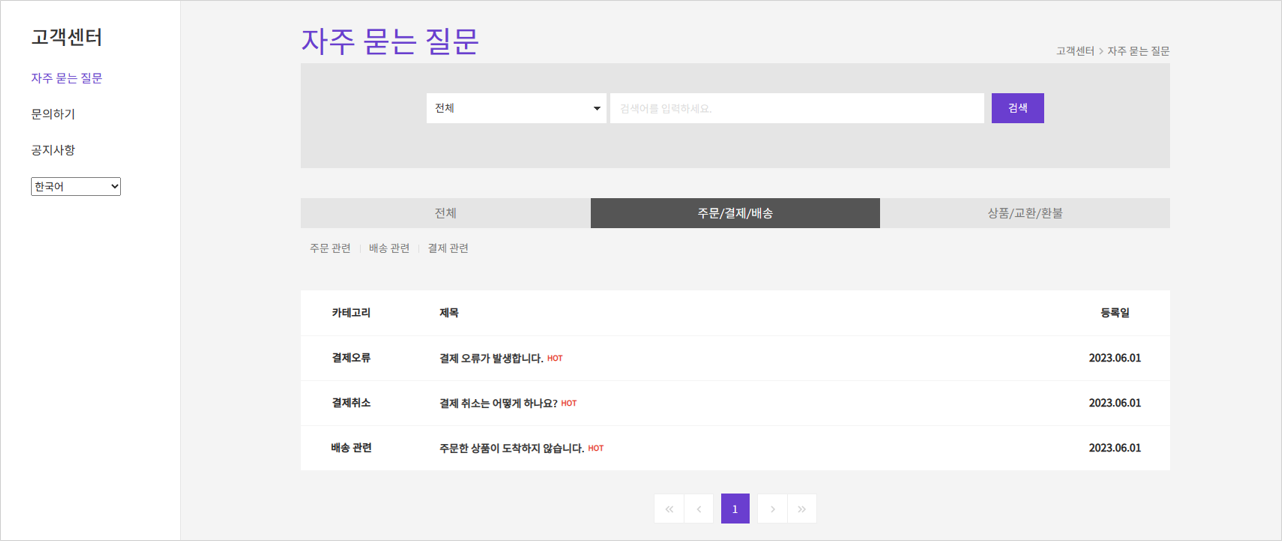
FAQ는 고객이 자주 문의하는 사항을 정리하여 헬프센터를 통해 고객에게 제공하는 기능입니다.
접속중인 서비스의 계약 상세 내역에서 FAQ 기능을 사용중이여야 하고, [서비스 관리 → 헬프센터 → 구성관리] 메뉴에서 FAQ를 활성화해야 기능을 이용할 수 있습니다.
카테고리 관리
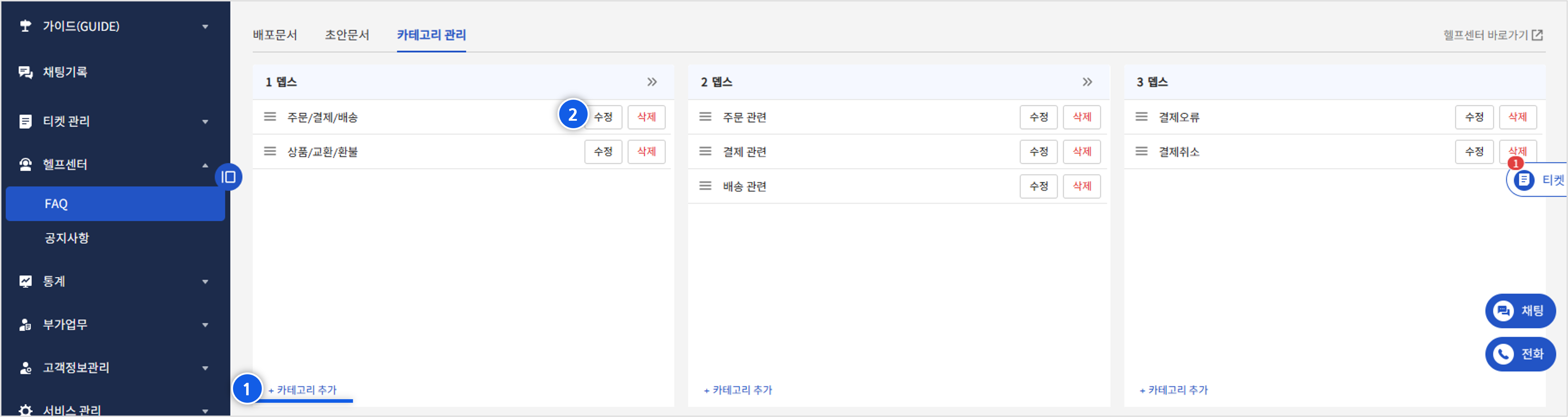
FAQ를 등록하려면 먼저 카테고리를 등록해야 합니다. 카테고리는 1~3뎁스까지 3단계로 구성할 수 있으며, 헬프센터 페이지에서 카테고리 별로 FAQ 문서가 분류되어 고객이 보다 쉽게 확인할 수 있습니다.
① 카테고리 추가
- 카테고리를 추가하려면 해당 뎁스의 카테고리 추가 버튼을 클릭합니다.
- 추가할 카테고리 명칭을 입력한 후 저장합니다.
- 서비스 계약 정보에 따라 헬프센터 언어별로 카테고리 명칭을 입력할 수 있습니다.
- 1뎁스 카테고리를 먼저 생성한 후 2뎁스, 3뎁스 순으로 하위 카테고리를 추가합니다.
- 동일 뎁스 내에서 카테고리명 중복은 불가능합니다. (뎁스가 다를 경우는 가능)
② 카테고리 수정/삭제
- 등록된 카테고리의 수정 버튼을 클릭하면 명칭을 수정할 수 있습니다.
- 삭제 버튼을 클릭하면 해당 카테고리를 삭제할 수 있으며, 삭제 시 해당 카테고리의 하위 뎁스 카테고리도 함께 삭제됩니다.
✔ [FAQ 바로가기] 기존에 존재하는 카테고리/말머리/태그를 삭제하면 어떻게 되나요?
배포문서/초안문서
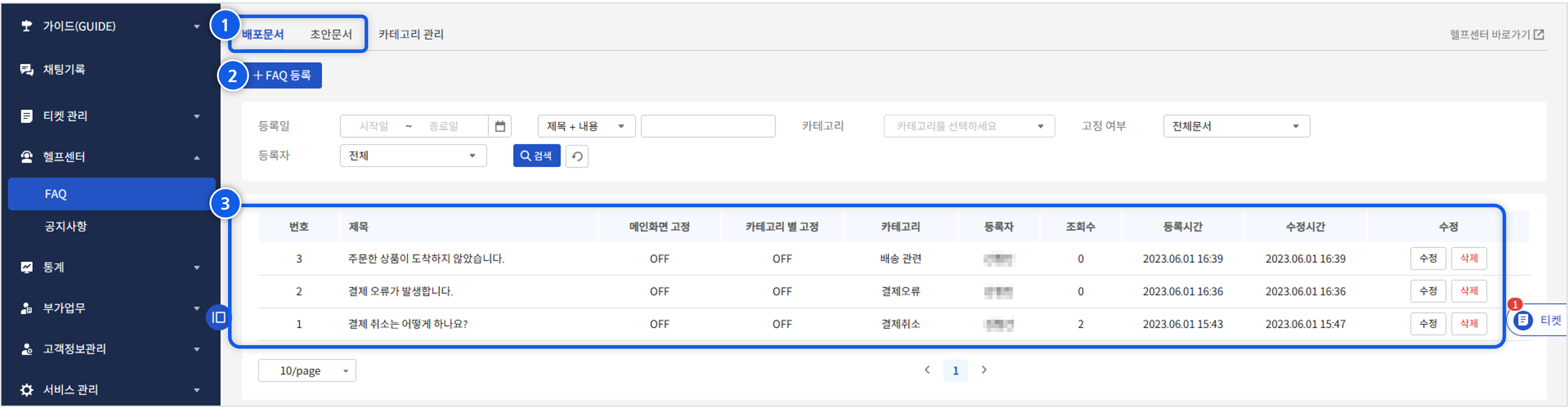
① FAQ 문서 분류
- FAQ 문서는 다음과 같이 구분됩니다.
- 초안문서: FAQ를 헬프센터에 공개하기 전 사전에 저장하여 검증을 받기 위한 단계
- 배포문서: 초안문서를 검토한 후 배포하여 헬프센터에 공개된 FAQ
- 각 탭에서 고객에게 배포된 문서와 초안 작성 문서를 구분하여 확인할 수 있습니다.
② FAQ 등록
- FAQ 등록 버튼을 클릭하여 FAQ 문서를 작성할 수 있습니다.
- 자세한 등록 방법은 아래 FAQ 등록 문단을 참고하십시오.
③ FAQ 목록
- 선택한 탭에 따라 배포문서 또는 초안문서 목록이 조회됩니다.
- 등록된 FAQ의 제목, 메인화면 고정여부, 등록자, 조회수, 등록시간 등의 정보를 확인할 수 있습니다.
- 등록자 항목은 마지막으로 수정한 담당자가 표시됩니다.
- 각 FAQ 내역을 클릭하면 상세 내용을 확인할 수 있으며, 관리자의 경우 초안문서를 확인하고 배포 처리할 수 있습니다.
- 수정/삭제 버튼을 클릭하여 FAQ를 수정하거나 삭제할 수 있습니다.
※ 참고사항
상담원의 기본 권한 설정에 따라 아래와 같은 권한이 부여됩니다.
- 관리자: 모든 FAQ 문서의 등록, 수정, 삭제 가능
- 상담원: 초안문서의 등록, 수정만 가능
FAQ 등록
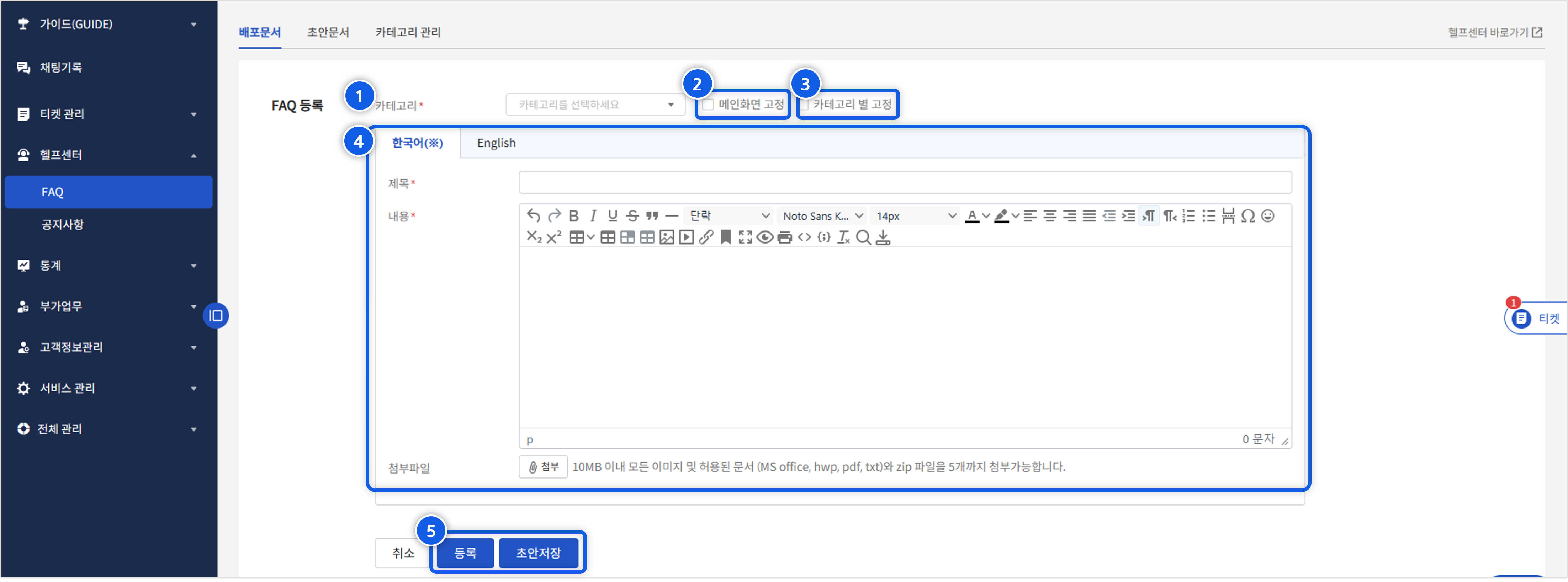
배포문서 또는 초안문서 탭에서 FAQ 등록 버튼을 클릭하면 FAQ에 등록할 문서를 작성할 수 있습니다.
① 카테고리
- 작성할 FAQ의 카테고리를 선택합니다.
- 카테고리는 [헬프센터 → FAQ → 카테고리 관리]에서 등록, 수정할 수 있습니다.
② 메인화면 고정
- 체크 시 해당 FAQ를 헬프센터 메인 화면 하단의 자주 묻는 질문 영역에 고정합니다.
- 해당 영역에는 최대 5개 FAQ가 표시되며 최근 수정된 순서로 표시됩니다.
- 메인화면 고정 FAQ가 5개 미만일 경우 체크되지 않은 FAQ도 함께 표시됩니다.
③ 카테고리 별 고정
- 체크 시 해당 FAQ를 헬프센터 자주 묻는 질문 메뉴의 카테고리 별 게시판 상단에 고정합니다.
- 메인화면 고정에 체크한 FAQ는 카테고리 별 고정도 함께 적용됩니다.
④ 내용 작성
- 에디터를 이용하여 FAQ 제목 및 내용을 작성합니다.
- FAQ는 헬프센터 언어별로 작성할 수 있습니다.
⑤ 등록 / 초안저장
- 내용을 모두 작성한 후 초안저장 또는 등록 버튼을 클릭합니다.
- 초안저장 클릭 시 초안문서로 등록되어 헬프센터에 공개되지 않습니다.
- 등록 클릭 시 배포문서로 등록되어 헬프센터에 바로 공개됩니다.
- 상담원 권한을 가진 사용자는 등록 버튼이 표시되지 않으며, 초안저장만 가능합니다.
공지사항
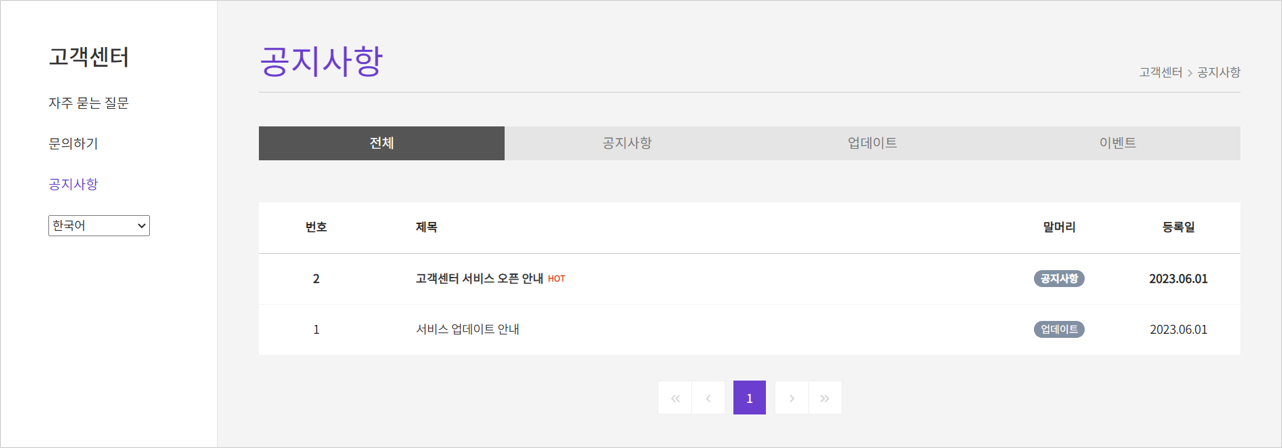
공지사항은 헬프센터를 통해 고객에게 알릴 주요 사항을 관리할 수 있는 기능입니다.
공지사항은 [서비스 관리 → 헬프센터 → 구성관리] 메뉴에서 활성화할 수 있습니다.
말머리 관리
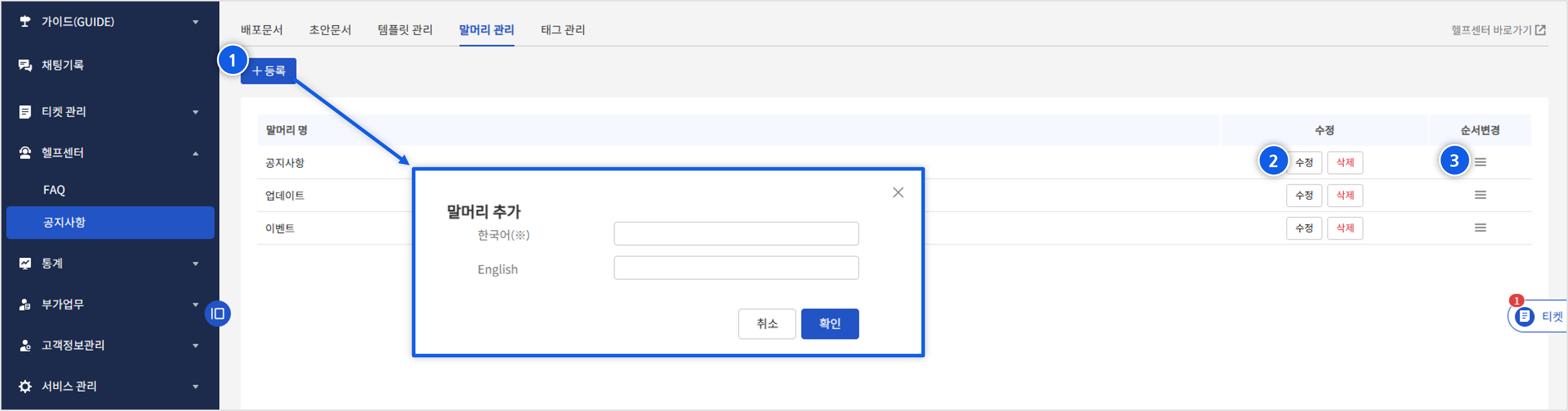
공지사항을 등록하려면 먼저 말머리를 등록해야 합니다. 등록된 말머리는 헬프센터 공지사항 메뉴에 탭 형태로 표시되며 공지사항을 분류할 수 있습니다.
① 말머리 등록
- 말머리를 추가하려면 등록 버튼을 클릭합니다.
- 말머리 추가 대화상자가 실행되며 헬프센터 언어별로 말머리 이름을 작성할 수 있습니다.
- 이름 입력 후 확인 버튼을 클릭하면 말머리가 추가됩니다.
② 말머리 수정/삭제 - 추가된 말머리는 수정 및 삭제 버튼을 통해 명칭을 수정하거나 삭제할 수 있습니다.
③ 순서 변경 - 마우스로 순서변경 아이콘을 끌어 말머리 간 순서를 조정할 수 있습니다. - 설정된 순서는 공지사항 등록 화면 및 헬프센터 공지사항 메뉴에 반영됩니다.
✔ [FAQ 바로가기] 공지사항은 카테고리 분류 기능이 없나요?
✔ [FAQ 바로가기] 기존에 존재하는 카테고리/말머리/태그를 삭제하면 어떻게 되나요?
배포문서/초안문서
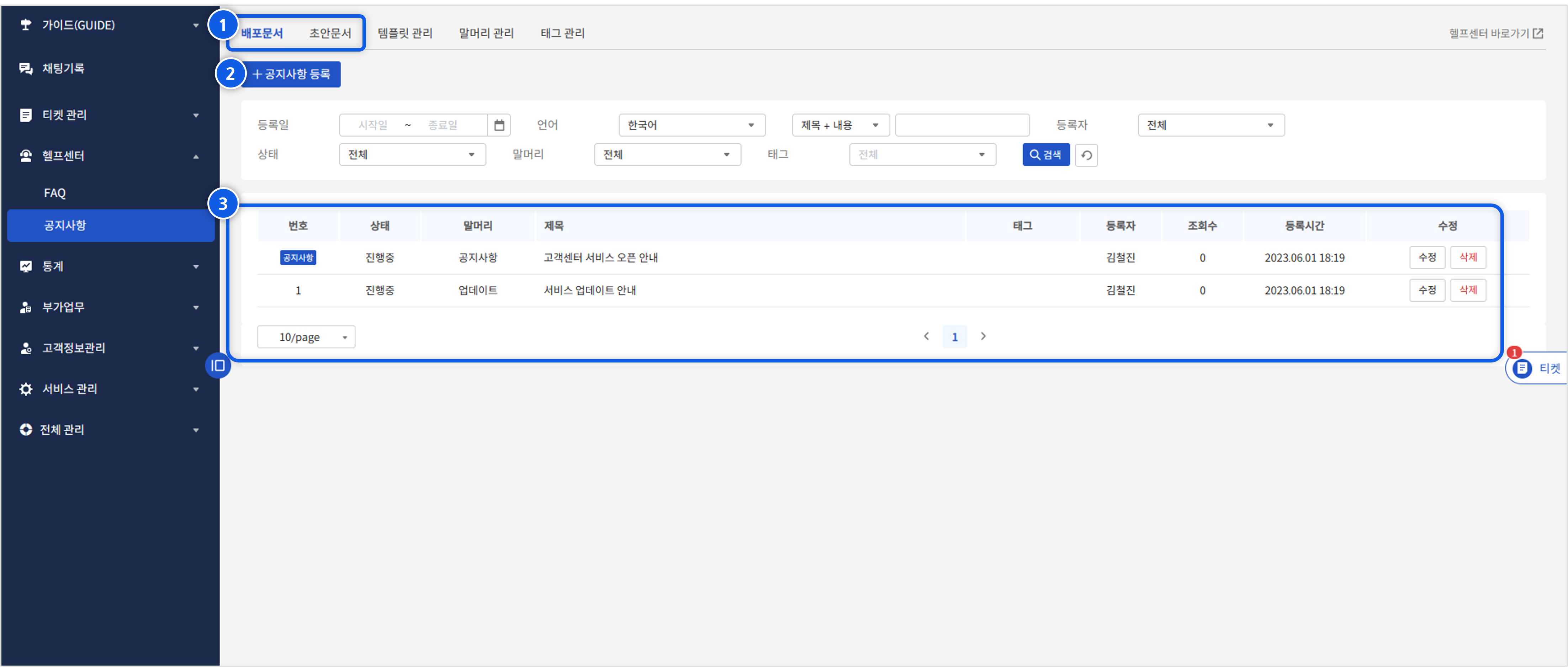
① 공지사항 문서 분류
- 공지사항 문서는 다음과 같이 구분됩니다.
- 초안문서: 공지사항을 헬프센터에 공개하기 전 사전에 저장하여 검증을 받기 위한 단계
- 배포문서: 초안문서를 검토한 후 배포하여 헬프센터에 공개된 공지사항
- 각 탭에서 고객에게 배포된 공지와 초안 작성 공지를 구분하여 확인할 수 있습니다.
② 공지사항 등록
- 공지사항 등록 버튼을 클릭하여 공지 문서를 작성할 수 있습니다.
- 자세한 등록 방법은 아래 공지사항 등록 문단을 참고하십시오.
③ 공지사항 목록
- 선택한 탭에 따라 배포문서 또는 초안문서 목록이 조회됩니다.
- 등록된 공지의 상태, 말머리, 제목, 태그, 등록자, 조회수, 등록시간 등의 정보를 확인할 수 있습니다.
- 상태는 진행중, 예약중, 완료로 나타나며 각 상태의 의미는 아래와 같습니다.
- 진행중: 공지가 게시되어 고객이 확인 가능한 상태
- 예약중: 설정한 공지 시작일시가 도래하지 않아 대기중인 상태로, 기간이 도래하면 진행중으로 변경됨
- 완료: 설정한 공지 완료일이 지나 고객이 확인 불가한 상태
- 등록자 항목은 마지막으로 수정한 담당자가 표시됩니다.
- 각 공지사항 내역을 클릭하면 상세 내용을 확인할 수 있으며, 관리자의 경우 초안문서를 확인하고 배포 처리할 수 있습니다.
- 수정/삭제 버튼을 클릭하여 공지사항을 수정하거나 삭제할 수 있습니다.
※ 참고사항
상담원의 기본 권한 설정에 따라 아래와 같은 권한이 부여됩니다.
- 관리자: 모든 공지 문서의 등록, 수정, 삭제 가능
- 상담원: 초안문서의 등록, 수정만 가능
템플릿 관리
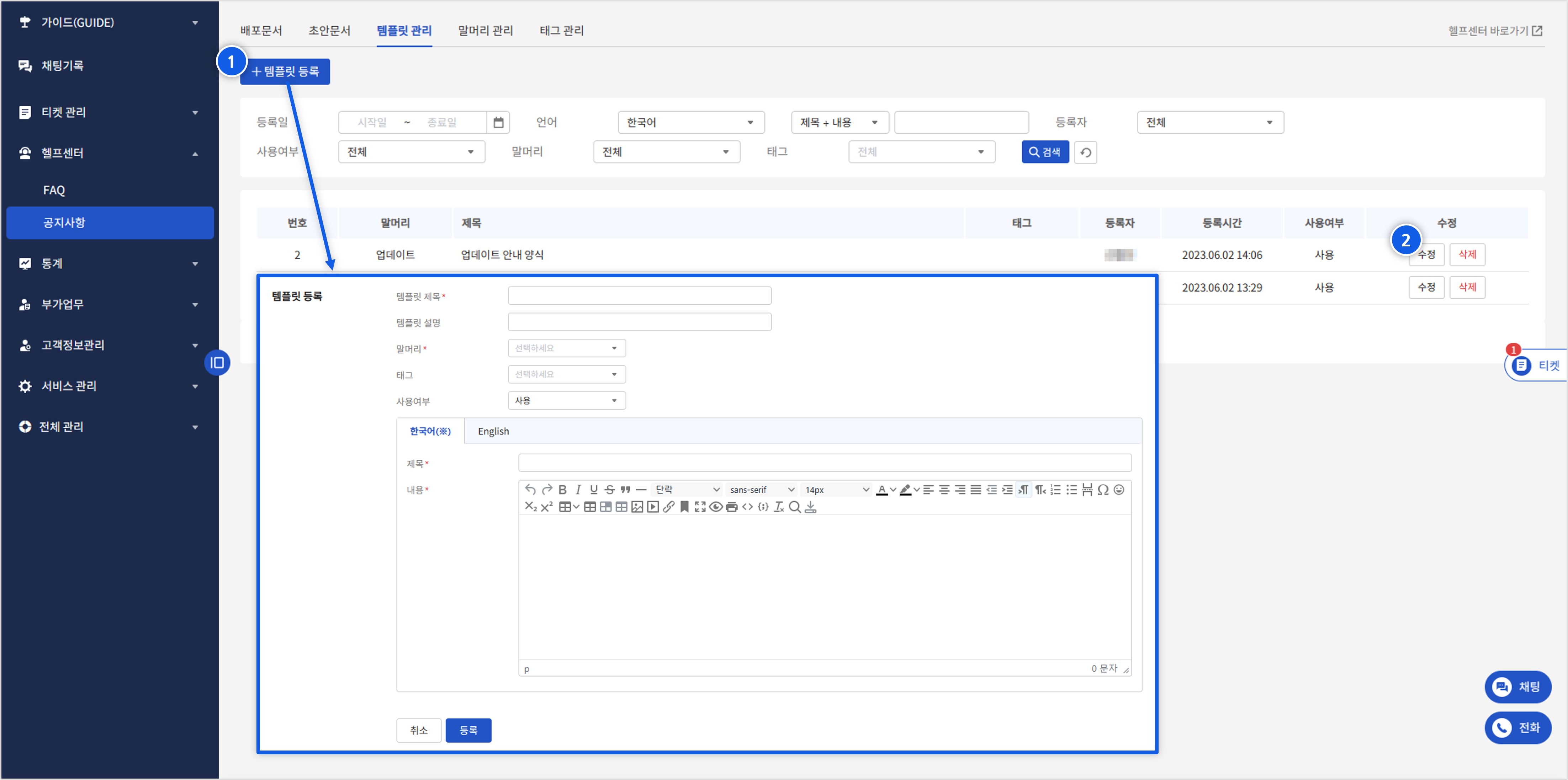
공지사항에 자주 사용되는 작성 양식을 템플릿으로 등록하는 화면입니다. 공지 작성 시 템플릿을 활용하여 문서 작성 시간을 단축할 수 있습니다.
① 템플릿 등록
- 템플릿을 추가하려면 템플릿 등록 버튼을 클릭합니다.
- 템플릿등록 화면으로 이동되며 템플릿 제목, 말머리, 태그, 내용 등을 입력합니다.
- 내용은 헬프센터 언어별로 작성할 수 있습니다.
- 내용 작성 후 등록 버튼 클릭 시 템플릿이 추가되며, 공지사항 등록 화면에서 템플릿을 선택하여 적용할 수 있게 됩니다.
② 수정 / 삭제
- 수정 및 삭제 버튼을 클릭하여 템플릿을 수정하거나 삭제할 수 있습니다.
태그 관리
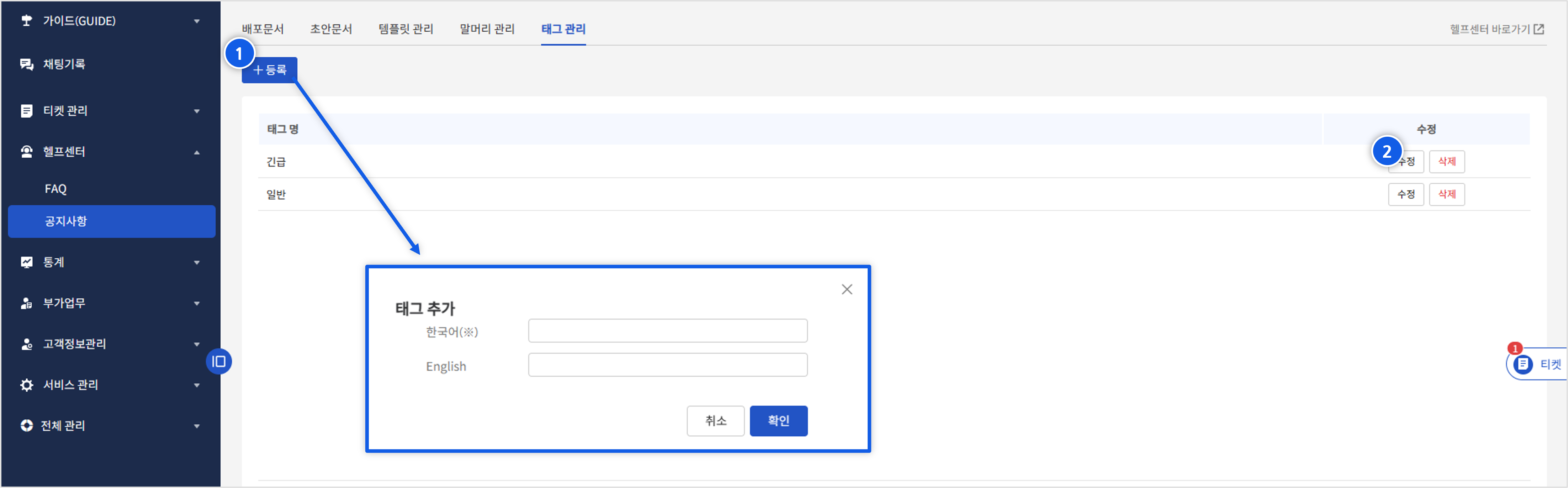
공지사항 분류, 검색을 용이하게 해주는 태그를 등록하는 화면입니다. 공지의 주제, 주요 내용 등을 태그로 등록해 둔 다음, 공지사항 작성 시 알맞은 태그를 선택하여 등록하면, 공지 검색 시 활용할 수 있습니다.
① 태그 등록
- 태그를 추가하려면 등록 버튼을 클릭합니다.
- 태그 추가 대화상자가 나타나며 헬프센터 언어별로 태그를 작성할 수 있습니다.
- 태그 입력 후 확인 버튼을 누르면 태그가 추가되며, 공지사항 등록 화면에서 선택할 수 있게 됩니다.
② 수정 / 삭제
- 수정 및 삭제 버튼을 클릭하여 태그를 수정하거나 삭제할 수 있습니다.
✔ [FAQ 바로가기] 기존에 존재하는 카테고리/말머리/태그를 삭제하면 어떻게 되나요?
공지사항 등록
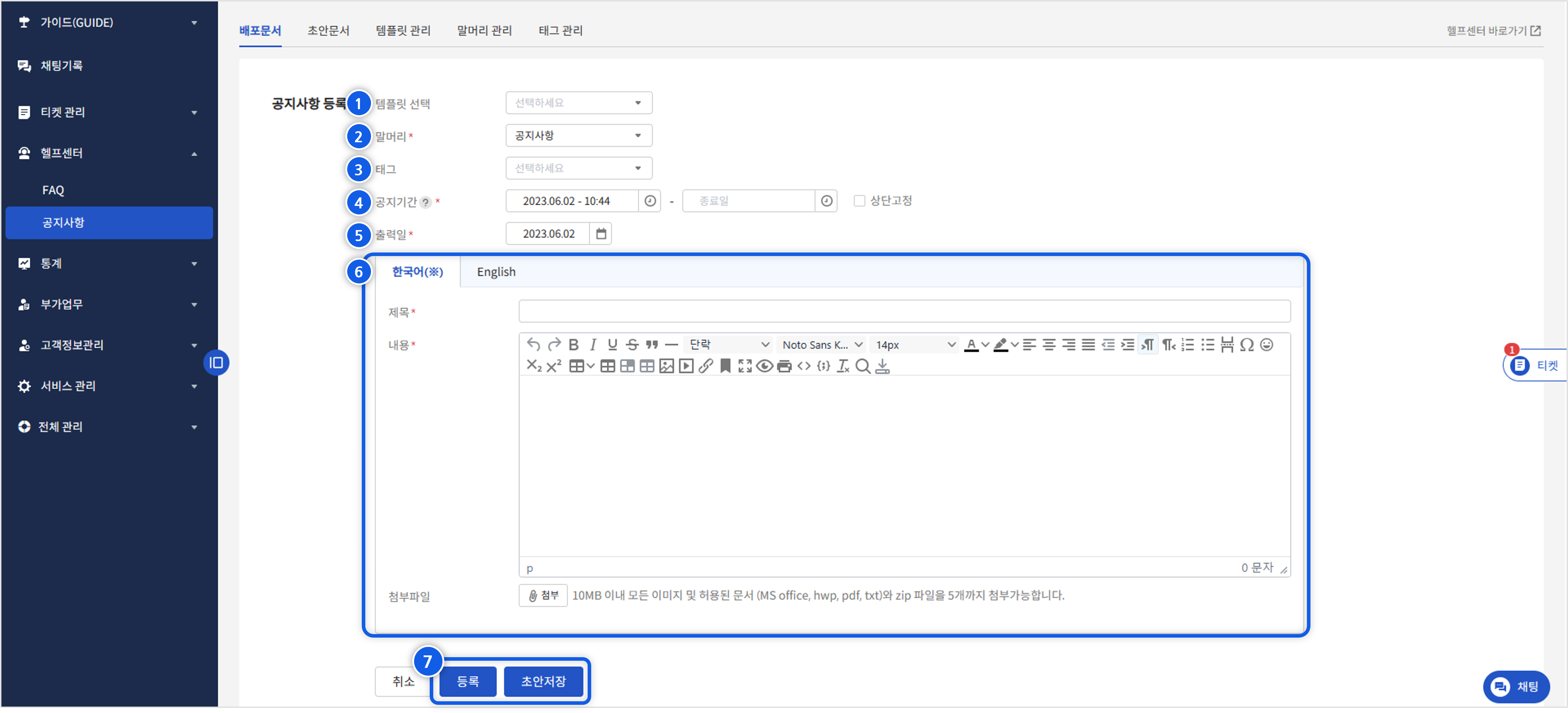
배포문서 또는 초안문서 탭에서 공지사항 등록 버튼을 클릭하여 공지 문서를 작성할 수 있습니다.
① 템플릿 선택
- 자주 사용하는 공지 양식을 선택하여 적용할 수 있습니다.
- 선택 시 템플릿에 설정한 말머리, 태그, 제목, 내용 등이 입력됩니다.
- 템플릿은 템플릿 관리 탭에서 작성 가능합니다.
② 말머리
- 작성할 공지사항의 말머리를 선택합니다.
- 필수 입력 항목이며, 말머리가 등록되지 않았다면 말머리 관리 탭에서 먼저 등록해야 합니다.
③ 태그
- 공지사항 분류, 검색을 용이하게 해주는 태그를 선택합니다.
- 태그는 복수로 선택할 수 있으며, 추가가 필요할 경우 태그 관리 탭에서 등록 가능합니다.
④ 공지기간
- 공지사항이 노출되는 기간을 설정합니다.
- 시작일을 현재 시간 이후로 지정하면 예약중 상태가 되며, 시작일이 도래하면 진행중 상태로 변경되어 공지가 노출됩니다.
- 종료일이 지나면 완료 처리되어 공지가 노출되지 않게 되고, 종료일을 입력하지 않으면 공지가 계속 노출됩니다.
- 상단고정 체크 시 헬프센터 공지사항 게시판의 최상단에 고정됩니다.
⑤ 출력일
- 출력일은 헬프센터 공지사항에 표시되는 등록일을 의미합니다.
- 실제 등록된 날짜와 고객에게 노출되는 등록일을 다르게 표시해야할 경우 활용할 수 있습니다.
✔ [FAQ 바로가기] 공지사항 출력일은 어떤 기능을 하나요?
⑥ 내용 작성
- 에디터를 이용하여 공지사항 제목과 내용을 입력합니다.
- 공지사항은 헬프센터 언어별로 작성할 수 있습니다.
⑦ 등록 / 초안저장 - 내용을 모두 작성한 후 초안저장 또는 등록 버튼을 클릭합니다. - 초안저장 클릭 시 초안문서로 등록되어 헬프센터에 공개되지 않습니다. - 등록 클릭 시 배포문서로 등록되며 공지기간에 따라 헬프센터에 공개됩니다. - 상담원 권한을 가진 사용자는 등록 버튼이 표시되지 않으며, 초안저장만 가능합니다.